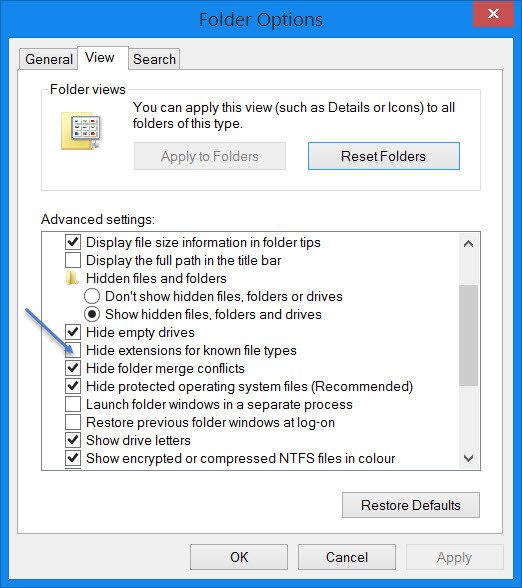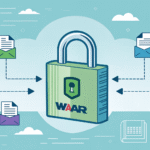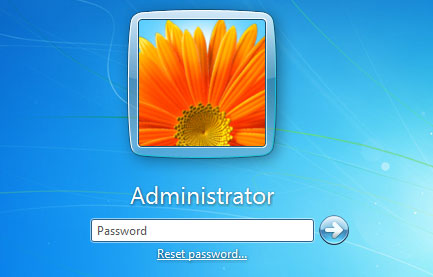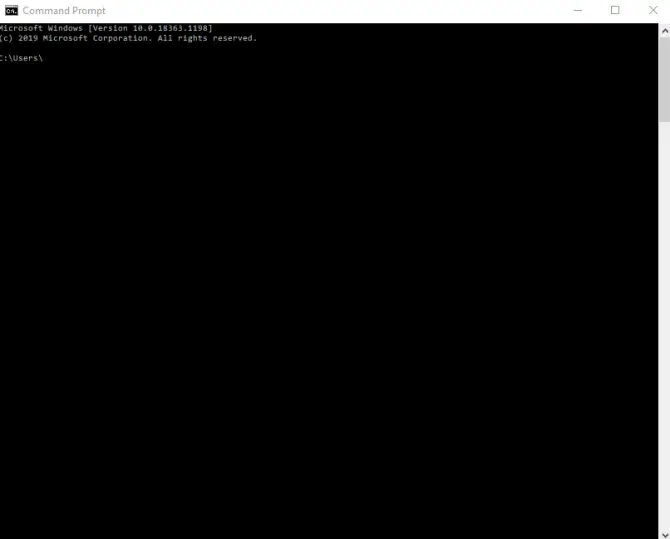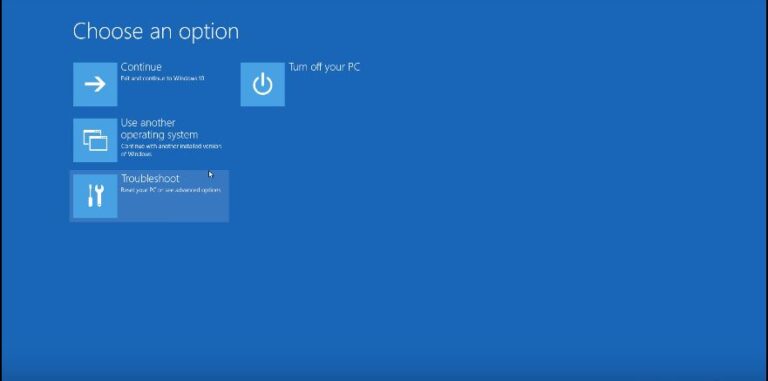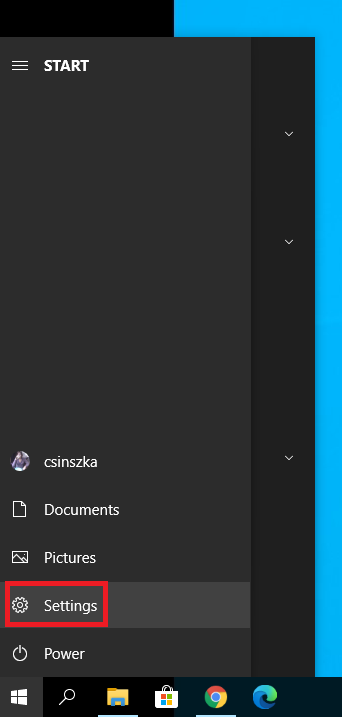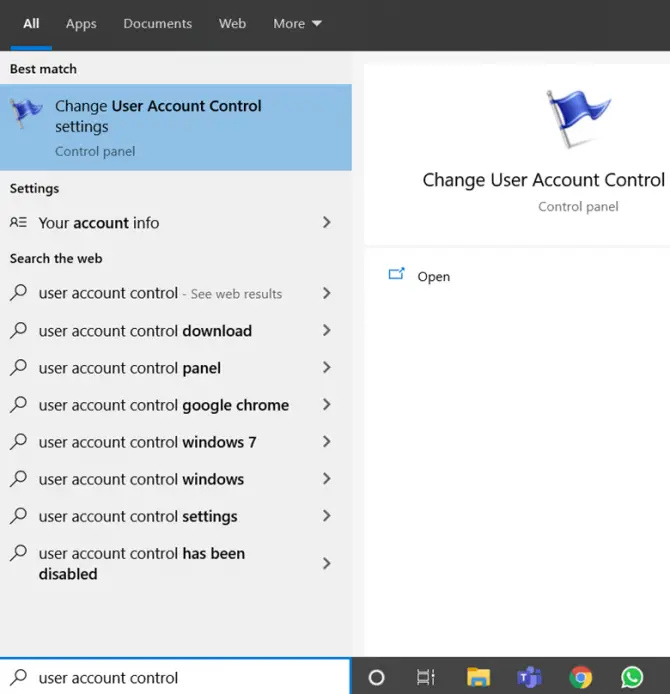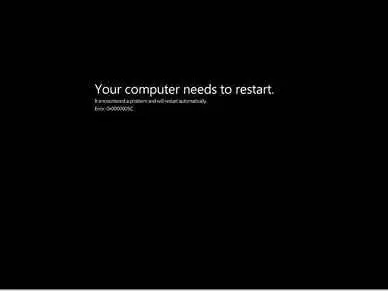如何在Windows 10、8、7中顯示文件擴展名
今天在本文中,我們將討論文件擴展名,它們的優點,它們的用途,尤其是如何在Windows 10、8甚至Windows 7中顯示文件擴展名。
為什麼需要文件擴展名?
文件擴展名至關重要。讓我們看看它們為什麼如此重要以及它們的用途是什麼:
確定文件種類

由於文件格式和類型如此之多,如果沒有文件擴展名,可能會造成很多混亂。就我們所知,有十多種視頻格式,並非所有應用程序都能解碼其中的每一種。文本文檔也是如此。如今,當我們擁有專門針對單一文件格式的軟件時,除非知道文件格式,否則我們將無能為力。因此,我們需要文件擴展名。
病毒可能會將自己複製為文件
文件命名規則,以“。”開頭 在文件名中。現在,如果您的計算機上的文件擴展名可見性已禁用,您可能會在名稱“ work.doc”下看到病毒“ work.doc.exe”。惡意軟件通常將自己偽裝成不被懷疑的文件,並在執行後進入並破壞整個系統。因此,如您所見,如果沒有文件擴展名,則幾乎不可能區分可執行文件惡意軟件和文本文檔。
如何在Windows 10、8、7中顯示文件擴展名
啟用文件擴展名非常容易。按照下面提供的兩種方法中的任何一種,您將能夠看到所有帶有擴展名的文件。
方法1。通過控制面板
在Windos中始終查看文件擴展名的最佳方法是使用此方法。
- 打開控制面板
- 導航到外觀和個性化。
- 現在,單擊“ 視圖”選項卡下的“ 文件夾選項” 或“文件資源管理器選項”。
- 轉到高級設置。
- 在這裡,您將看到選項 隱藏已知文件類型的擴展名。
- 取消選中此選項
- 單擊“應用”,然後單擊“確定”。
方法2。通過Windows文件資源管理器
在Windows中查看文件擴展的另一種方法如下:
- 在Windows 10瀏覽器中,您可以通過“視圖”訪問它。
- 現在轉到選項。
- 更改文件夾和搜索選項。
- 打開資源管理器,按 鍵盤上的Alt鍵以顯示“經典”欄。
- 接下來,點擊工具
- 文件夾選項。現在,按照上面方法1中提到的步驟進行操作。
最終決定!
我希望您能夠在Windows 10中看到文件擴展名。如果遇到任何困難,請隨時發表評論並告知我們。我們將盡快與您聯繫。我希望您發現這篇文章內容豐富,並喜歡閱讀。這就是一天。謝謝閱讀!